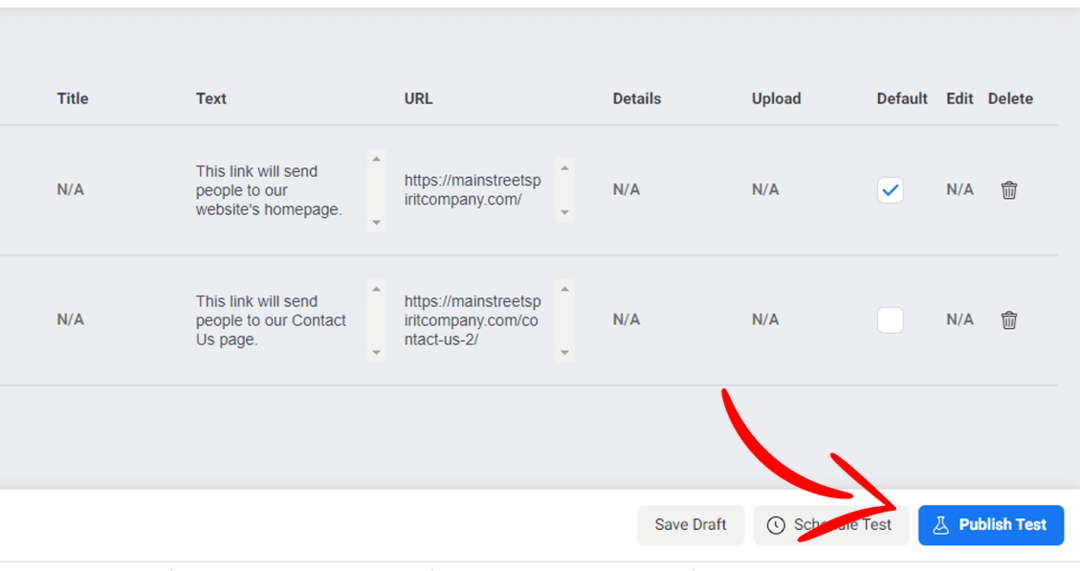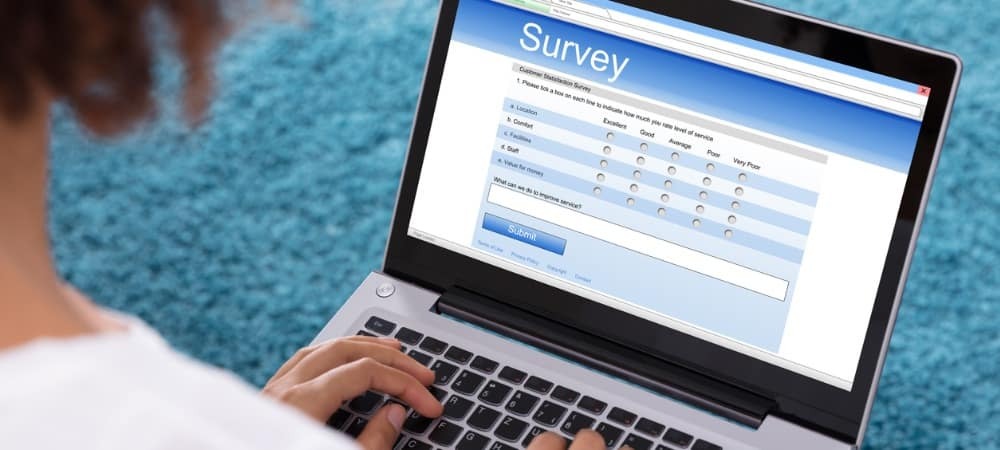Come utilizzare Google Documenti offline
Google Documenti Google Eroe / / March 16, 2022

Ultimo aggiornamento il
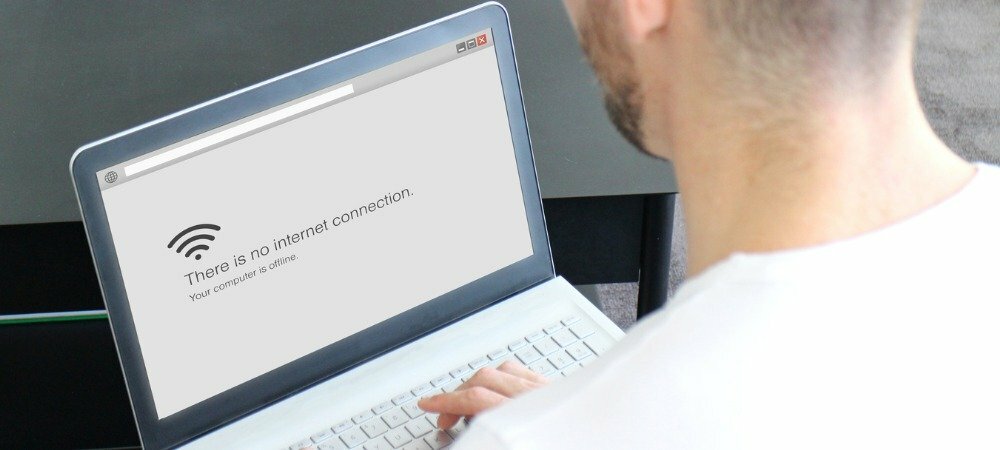
Sebbene Google Docs sia principalmente un servizio online, puoi anche utilizzare Google Docs offline (ma dovrai prima configurarlo). Questa guida ti mostrerà come fare.
Google Docs è un ottimo strumento di produttività, ma presenta uno svantaggio rispetto a Windows: è un servizio online. Se stai utilizzando Google Docs, generalmente dovresti rimanere online. Qui è dove vengono salvati i tuoi documenti, per esempio.
Detto questo, di tanto in tanto puoi utilizzare Google Documenti offline. Ciò ti consente di lavorare nel tuo documento, foglio di lavoro o presentazione quando perdi la connessione (o devi limitare l'utilizzo dei dati). Tutte le modifiche che apporti verranno sincronizzate con il tuo documento online quando la connessione verrà ripristinata.
Se desideri utilizzare Google Documenti offline, ecco cosa devi fare.
Come utilizzare Google Docs offline su PC o Mac
Per utilizzare Google Documenti in modalità offline, dovrai utilizzare
Per utilizzare Google Documenti offline su PC o Mac:
- Aprire documenti Google, Fogli Google, o Presentazioni Google nel tuo browser web.
- Apri un documento e seleziona File > Rendi disponibile offline dal menu.
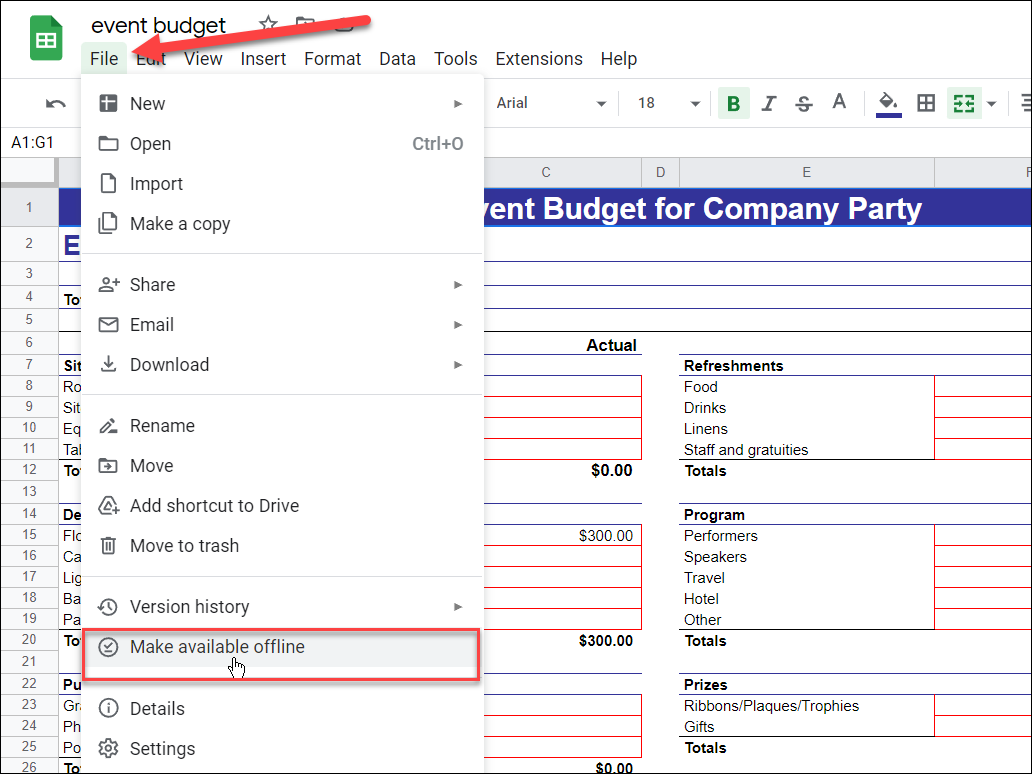
- Vedrai una richiesta per installare il Estensione di Google Documenti offline per Chrome se non è già installato, fare clic su Installare.

- Segui le istruzioni sullo schermo per installare il Estensione di Google Documenti offline per Chrome nel tuo browser.
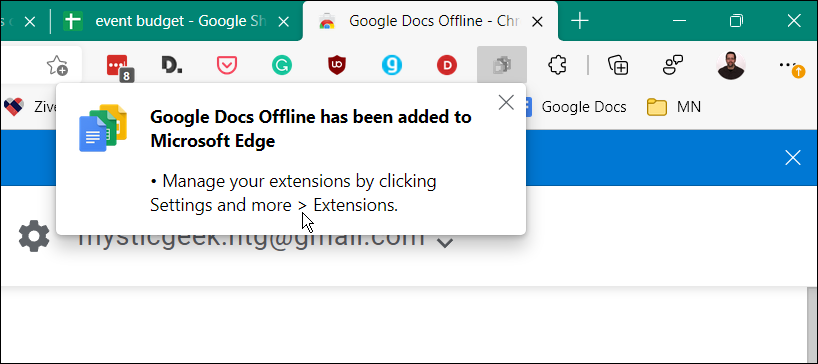
- Quando torni al documento, verrà visualizzato un messaggio che ti chiede di ricaricare il browser: fai clic su Ricaricare collegamento.
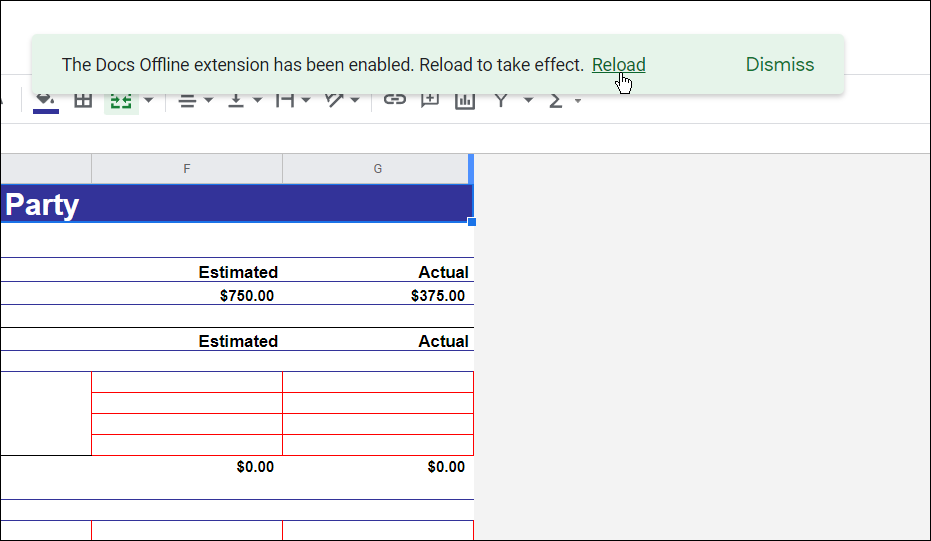
- Navigare verso File > Rendi disponibile offline e selezionare se si desidera applicare l'impostazione a tutti i file.
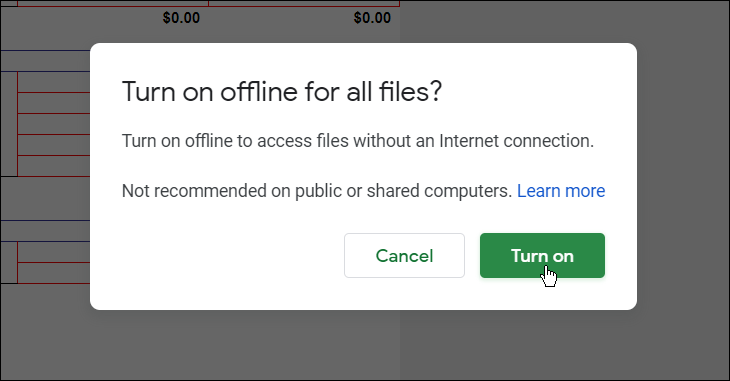
- Dovrai ricaricare il documento per consentire la modifica offline: fai clic Ricaricare.
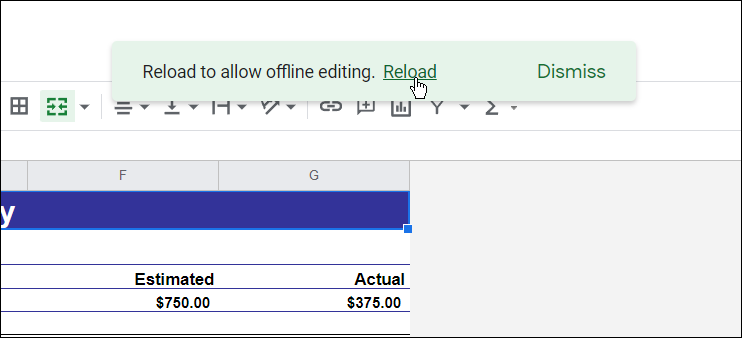
Come rendere un documento disponibile offline
Con l'estensione Google Documenti offline installata, puoi rendere qualsiasi documento, foglio di lavoro o presentazione disponibile per la modifica offline.
Per rendere qualsiasi documento di Google Documenti disponibile per la modifica offline:
- Aprire documenti Google, Fogli Google, o Presentazioni Google nel tuo browser.
- Fare clic con il pulsante destro del mouse su un elemento nell'elenco dei file e selezionare il file Disponibile offline cursore.
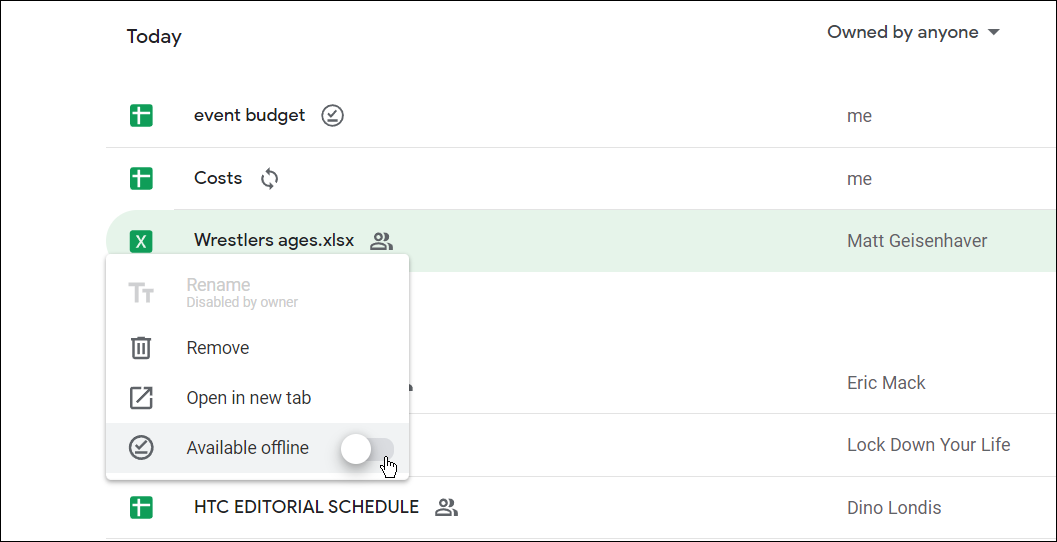
Come disabilitare la modalità offline in Google Docs
Puoi anche disattivare la modalità offline in qualsiasi documento, foglio di lavoro o presentazione in Google Docs. Se più utenti stanno modificando un documento, potresti volerlo fare per proteggere un documento dalle modifiche perse.
Per disabilitare la modalità offline in Google Docs:
- Apri un documento di Google Documenti in Documenti, Fogli o Presentazioni.
- Nel documento, premere File > Rimuovi l'accesso offline.
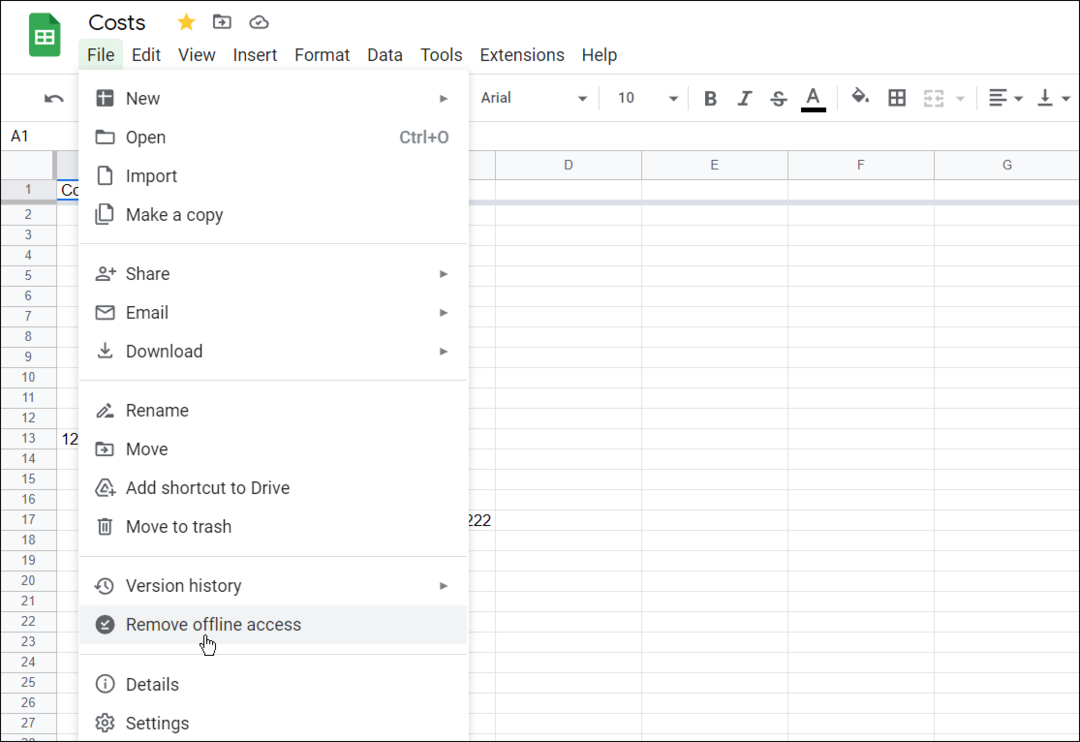
- Puoi anche fare clic con il pulsante destro del mouse su un documento offline e disattivare il Disponibile offline opzione.
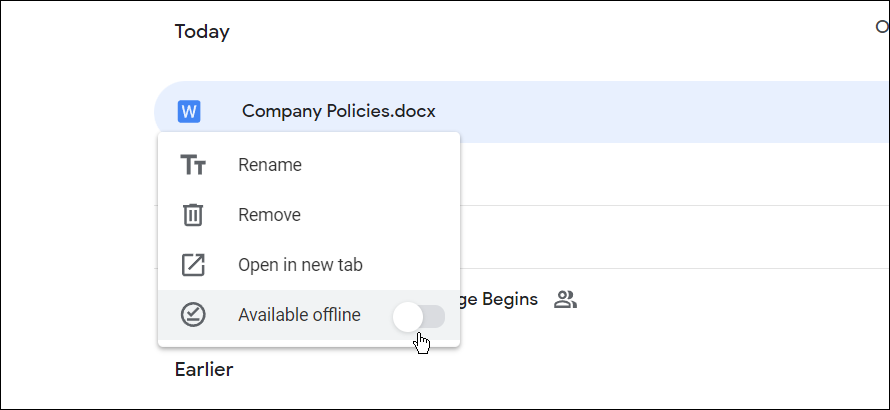
Questo è tutto. Ora, i documenti che hai impostato per essere offline saranno disponibili per la modifica e il lavoro quando hai una connessione dati scadente o non hai Internet.
Come rendere Google Documenti disponibile offline su dispositivi mobili
Puoi anche consentire a documenti, fogli di lavoro e file di presentazione di essere accessibili per la modifica offline su un dispositivo mobile.
Per questa sezione dell'articolo, stiamo utilizzando Google Documenti, ma gli stessi passaggi si applicano se utilizzi Fogli Google e Presentazioni Google. Prima di iniziare, assicurati di installare l'app Google Documenti sul tuo Androide, i phone, o iPad dispositivo.
Per modificare un documento di Google Documenti offline su dispositivo mobile:
- Apri la tua app Google Documenti sul tuo dispositivo mobile e seleziona un file.
- Nel file, tocca il pulsante menu in alto a destra.
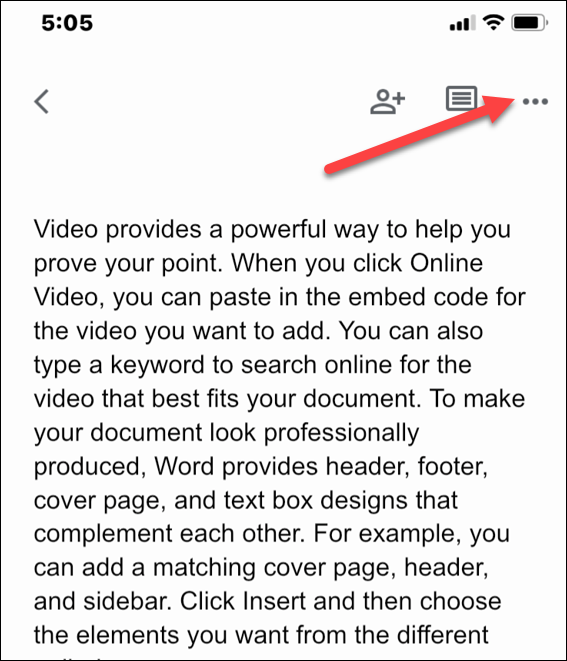
- Attiva/disattiva il Disponibile offline interruttore.
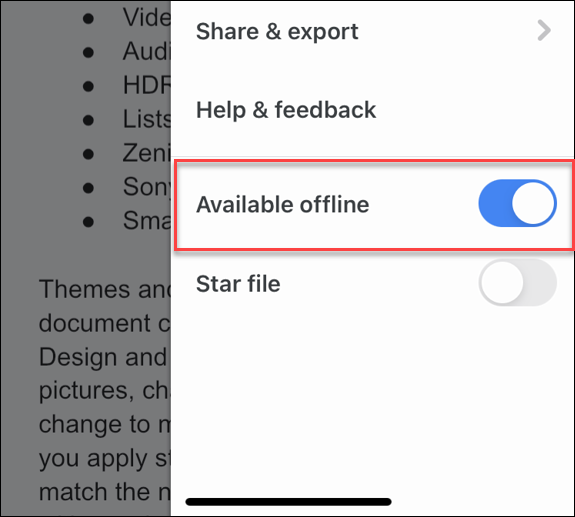
- Per rendere tutti i file recenti disponibili offline, tocca il icona del menu in alto a sinistra..
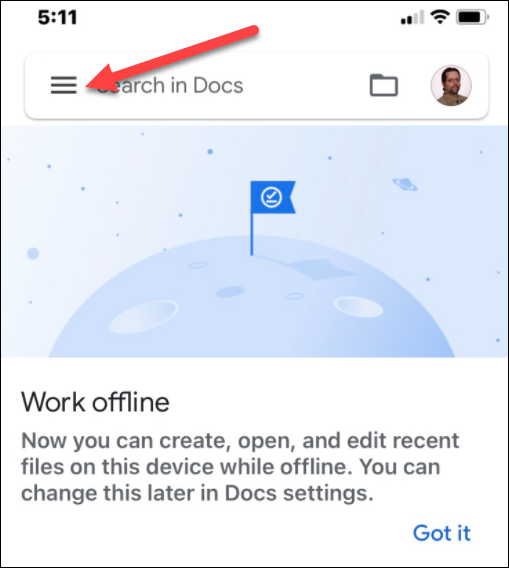
- Rubinetto Impostazioni e attiva il Rendi i file recenti disponibili offline opzione dal menu.
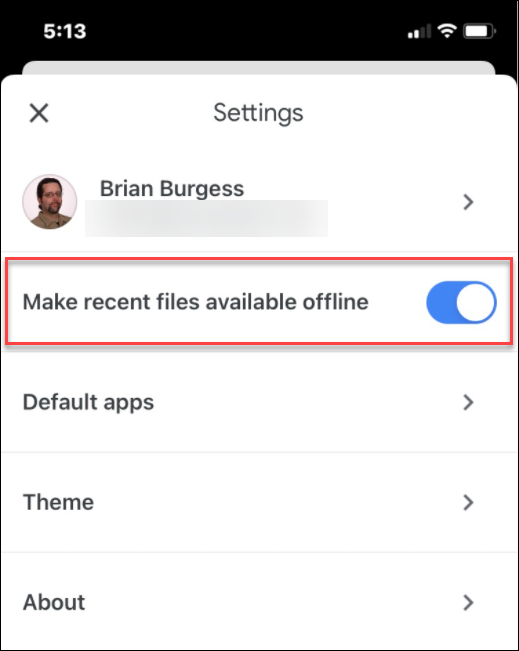
Lavorare offline in Google Docs
Utilizzando i passaggi precedenti, puoi lavorare offline nei tuoi documenti Google Documenti. Al termine, assicurati di ripristinare la connessione a Internet per sincronizzare le modifiche con la versione online del documento.
Oltre a lavorare offline, ci sono molte altre funzionalità di cui tenere conto quando si lavora in Google Documenti. Ad esempio, puoi impostare la formattazione MLA o condividi i tuoi file in Google Docs.
Se vuoi lavorare in Office, puoi anche farlo esporta i file di Google Documenti in un formato Office sul tuo PC.
Come trovare il codice Product Key di Windows 11
Se è necessario trasferire il codice Product Key di Windows 11 o semplicemente per eseguire un'installazione pulita del sistema operativo,...
Come cancellare la cache di Google Chrome, i cookie e la cronologia di navigazione
Chrome fa un ottimo lavoro nel memorizzare la cronologia di navigazione, la cache e i cookie per ottimizzare le prestazioni del browser online. Ecco come...
Abbinamento dei prezzi in negozio: come ottenere i prezzi online durante gli acquisti nel negozio
Acquistare in negozio non significa dover pagare prezzi più alti. Grazie alle garanzie di abbinamento dei prezzi, puoi ottenere sconti online mentre fai acquisti a...
Come regalare un abbonamento Disney Plus con una carta regalo digitale
Se ti sei divertito con Disney Plus e vuoi condividerlo con altri, ecco come acquistare un abbonamento Disney+ Gift per...